كيفية جمع القيم بناءً على الشهر والسنة في Excel؟
إذا كان لديك نطاق من البيانات، يحتوي العمود A على بعض التواريخ والعمود B على عدد الطلبات، الآن تحتاج إلى جمع الأرقام بناءً على الشهر والسنة من عمود آخر. في هذه الحالة، أريد حساب إجمالي طلبات يناير 2016 للحصول على النتيجة التالية. وفي هذه المقالة، سأتحدث عن بعض الحيل لحل هذه المهمة في Excel.

جمع القيم بناءً على الشهر والسنة باستخدام صيغة
جمع القيم بناءً على الشهر والسنة باستخدام Kutools لـ Excel
جمع القيم بناءً على الشهر والسنة باستخدام صيغة
قد تساعدك الصيغة التالية في الحصول على القيمة الإجمالية بناءً على الشهر والسنة من عمود آخر، يرجى القيام بما يلي:
يرجى إدخال هذه الصيغة في خلية فارغة حيث تريد الحصول على النتيجة: =SUMPRODUCT((MONTH(A2:A15)=1)*(YEAR(A2:A15)=2016)*(B2:B15))، (A2:A15 هي الخلايا التي تحتوي على التواريخ، B2:B15 تحتوي على القيم التي تريد جمعها، والرقم 1 يشير إلى شهر يناير، 2016 هي السنة.) واضغط على مفتاح Enter للحصول على النتيجة:

جمع القيم بناءً على الشهر والسنة باستخدام Kutools لـ Excel
إذا لم تكن مهتمًا بالصيغة أعلاه، هنا، يمكنني أن أقدم لك أداة عملية - Kutools لـ Excel، يمكنها مساعدتك في حل هذه المهمة أيضًا.
بعد تثبيت Kutools لـ Excel، يرجى القيام بما يلي:
1. أولاً، يجب عليك نسخ ولصق البيانات لعمل نسخة احتياطية من البيانات الأصلية.
2. ثم حدد نطاق التاريخ وانقر على Kutools > تنسيق > تطبيق تنسيق التاريخ، انظر لقطة الشاشة:

3. في مربع حوار تطبيق تنسيق التاريخ، اختر تنسيق التاريخ الذي يحتوي على الشهر والسنة مثل Mar-2001 الذي تريد استخدامه. انظر لقطة الشاشة:

4. انقر على موافق لتغيير تنسيق التاريخ إلى تنسيق الشهر والسنة، ثم حدد نطاق البيانات (A1:B15) الذي تريد العمل عليه، واستمر في النقر على Kutools > دمج وتقسيم > دمج متقدم للصفوف، انظر لقطة الشاشة:
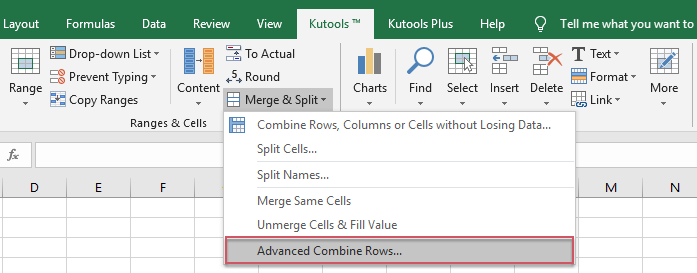
5. في مربع حوار دمج متقدم للصفوف، قم بتعيين عمود التاريخ كـ مفتاح رئيسي، واختر العملية الحسابية لعمود الطلبات ضمن قسم الحساب، في هذه الحالة، اخترت الجمع، انظر لقطة الشاشة:
<
6. ثم انقر على زر موافق، سيتم جمع جميع أرقام الطلبات معًا بناءً على نفس الشهر والسنة، انظر لقطة الشاشة:
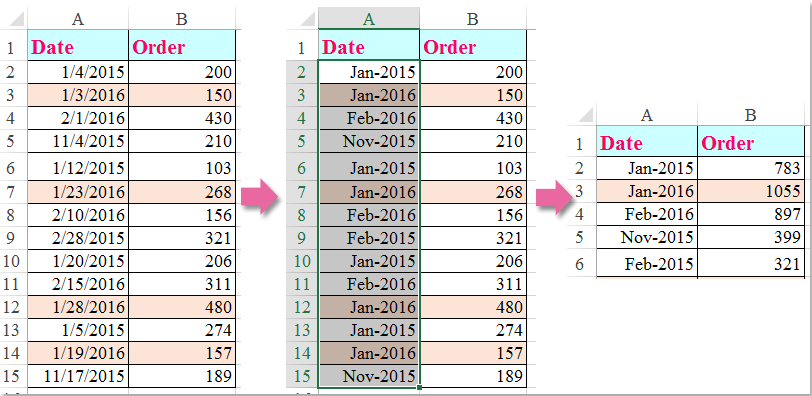
انتقل إلى تنزيل Kutools لـ Excel وجرّب النسخة التجريبية المجانية الآن!
أفضل أدوات الإنتاجية لمكتب العمل
عزز مهاراتك في Excel باستخدام Kutools لـ Excel، واختبر كفاءة غير مسبوقة. Kutools لـ Excel يوفر أكثر من300 ميزة متقدمة لزيادة الإنتاجية وتوفير وقت الحفظ. انقر هنا للحصول على الميزة الأكثر أهمية بالنسبة لك...
Office Tab يجلب واجهة التبويب إلى Office ويجعل عملك أسهل بكثير
- تفعيل تحرير وقراءة عبر التبويبات في Word، Excel، PowerPoint، Publisher، Access، Visio وProject.
- افتح وأنشئ عدة مستندات في تبويبات جديدة في نفس النافذة، بدلاً من نوافذ مستقلة.
- يزيد إنتاجيتك بنسبة50%، ويقلل مئات النقرات اليومية من الفأرة!
جميع إضافات Kutools. مثبت واحد
حزمة Kutools for Office تجمع بين إضافات Excel وWord وOutlook وPowerPoint إضافة إلى Office Tab Pro، وهي مثالية للفرق التي تعمل عبر تطبيقات Office.
- حزمة الكل في واحد — إضافات Excel وWord وOutlook وPowerPoint + Office Tab Pro
- مثبّت واحد، ترخيص واحد — إعداد في دقائق (جاهز لـ MSI)
- الأداء الأفضل معًا — إنتاجية مُبسطة عبر تطبيقات Office
- تجربة كاملة لمدة30 يومًا — بدون تسجيل، بدون بطاقة ائتمان
- قيمة رائعة — وفر مقارنة بشراء الإضافات بشكل منفرد